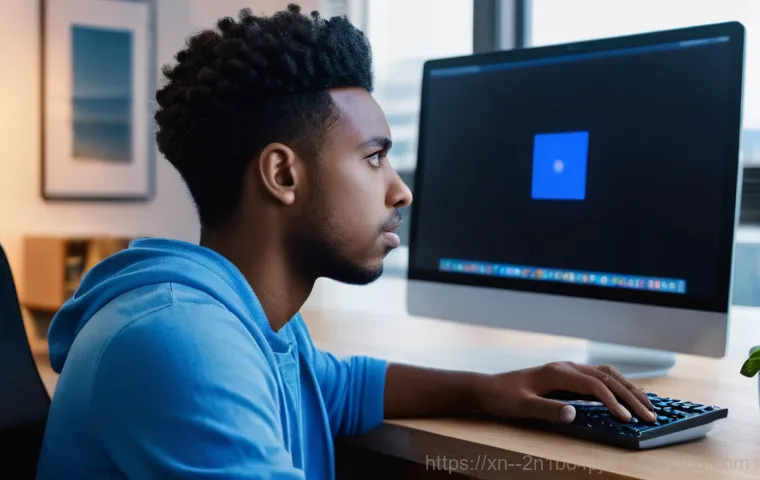아, 컴퓨터 쓰다가 갑자기 파란 화면이 뜨면서 ‘ACPI_BIOS_ERROR’ 같은 낯선 메시지를 보게 되면 정말 등골이 오싹해지죠? 저도 예전에 한 번 겪어보고 얼마나 당황했던지 몰라요. 멀쩡하게 잘 쓰고 있던 컴퓨터가 갑자기 멈추고 재부팅을 반복하면, 중요한 작업이나 게임이 한순간에 날아갈까 봐 심장이 덜컥 내려앉는 기분이 들더라고요.
단순히 오류 코드 하나가 아니라, 시스템의 전원 관리와 하드웨어 호환성에 깊이 관련된 문제라서 더 복잡하게 느껴질 수 있습니다. 특히 최근 윈도우 업데이트나 새로운 고성능 하드웨어를 장착한 후에 이런 문제가 발생하는 경우가 많아, 혼자 해결하려고 하면 더 큰 고장으로 이어질까 봐 걱정이 앞서죠.
하지만 걱정 마세요! 많은 분들이 이 문제로 골머리를 앓고 계신 만큼, 제가 직접 여러 정보를 찾아보고 실질적인 해결책들을 정리해왔습니다. BIOS 설정부터 드라이버 문제, 하드웨어 호환성 점검까지, 여러분의 소중한 컴퓨터를 다시 안정적으로 사용할 수 있도록 제가 경험한 노하우와 최신 정보를 바탕으로 확실하게 알려드릴게요!
갑자기 마주친 ACPI_BIOS_ERROR, 너는 누구냐?

정말이지, 컴퓨터 쓰다가 파란 화면이 뜰 때만큼 심장이 철렁하는 순간은 없는 것 같아요. 그 중에서도 ‘ACPI_BIOS_ERROR’라는 낯선 문구를 보면 이게 대체 무슨 말인지, 내 컴퓨터가 고장 난 건 아닌지 온갖 걱정이 앞서죠. 저도 예전에 급하게 작업하던 중에 이 에러를 마주하고 얼마나 당황했는지 몰라요.
일단 ACPI는 ‘Advanced Configuration and Power Interface’의 줄임말인데, 쉽게 말해 컴퓨터의 전원 관리와 하드웨어 장치들을 효율적으로 제어하기 위한 약속이라고 생각하시면 돼요. 이 약속이 제대로 지켜지지 않거나, BIOS(Basic Input/Output System)와 장치들 간의 통신에 문제가 생길 때 이 에러가 발생하곤 합니다.
주로 운영체제가 하드웨어를 제어하는 과정에서 충돌이 나거나, 전원 관리 기능이 제대로 작동하지 않을 때 나타나는 경우가 많아요. 특히 최신 운영체제나 새로운 하드웨어가 기존 BIOS와 제대로 호환되지 않을 때 이런 일이 벌어지기도 하는데, 사용자 입장에서는 정말 난감한 상황이죠.
저는 이 메시지를 봤을 때 처음엔 램이나 그래픽카드 문제인 줄 알고 식은땀을 흘렸답니다. 하지만 알고 보니 전반적인 시스템 관리에 문제가 생긴 경우가 많더라고요.
BIOS와 ACPI의 숨겨진 관계
BIOS는 컴퓨터의 가장 기본적인 운영체제라고 할 수 있는데, 부팅 과정에서 하드웨어를 초기화하고 운영체제에 제어권을 넘겨주는 중요한 역할을 해요. 그런데 이 BIOS가 하드웨어의 전원을 관리하고 제어하는 표준 중 하나가 바로 ACPI입니다. 즉, ACPI_BIOS_ERROR는 BIOS와 ACPI 표준 사이에 문제가 생겼다는 의미예요.
보통 컴퓨터 부팅 시 BIOS가 ACPI 기능을 초기화하는 과정에서 충돌이 발생하거나, 운영체제가 ACPI를 통해 하드웨어 자원을 제어하려 할 때 호환성 문제가 생기는 거죠. 저도 한 번은 최신 윈도우로 업데이트한 뒤 이 에러를 겪었는데, 나중에 알고 보니 메인보드 BIOS가 최신 윈도우의 ACPI 드라이버와 제대로 소통하지 못해서 생긴 문제였어요.
갑자기 파란 화면이 뜨는 이유
파란 화면, 즉 블루스크린은 윈도우 시스템에 치명적인 오류가 발생했을 때 나타나는 현상인데요, 시스템을 보호하기 위해 강제로 멈추는 일종의 안전장치라고 보시면 됩니다. ACPI_BIOS_ERROR로 인한 블루스크린은 주로 운영체제가 하드웨어의 전원 관리 기능을 사용하려 할 때, 또는 특정 하드웨어 드라이버와 ACPI 간에 충돌이 발생할 때 나타나요.
예를 들어, 그래픽카드 드라이버가 ACPI 전원 관리 기능과 제대로 연동되지 않거나, 새로운 SSD를 장착했는데 메인보드 BIOS의 ACPI 설정이 제대로 업데이트되지 않았을 때 이런 오류가 발생할 수 있습니다. 제가 경험했을 때는 그래픽 드라이버를 업데이트하고 나서 이 블루스크린을 만났는데, 알고 보니 드라이버가 ACPI와 통신하는 과정에서 미묘한 문제가 있었더라고요.
컴퓨터가 안정적으로 작동하기 위해 필요한 필수적인 전원 관리 시스템에 문제가 생긴 거니, 컴퓨터가 멈출 수밖에 없는 거죠.
내 컴퓨터만 이럴까? 흔한 ACPI_BIOS_ERROR 발생 원인 파헤치기
처음 이 에러를 마주했을 때는 ‘왜 하필 나한테?’라는 생각과 함께 막막함이 앞섰어요. 하지만 알고 보면 이 ACPI_BIOS_ERROR는 생각보다 많은 분들이 겪는 흔한 문제 중 하나랍니다. 발생 원인도 의외로 다양해서, 하나씩 차근차근 점검해보는 것이 중요해요.
주로 윈도우 업데이트, 새로운 하드웨어 장착, 그리고 오래된 드라이버가 이 문제의 주범으로 꼽히곤 하죠. 저도 경험상 가장 흔하게 맞닥뜨린 원인들은 대부분 이 세 가지 범주에 속했어요. 컴퓨터 환경이라는 게 워낙 복잡하다 보니, 여러 요인이 복합적으로 작용해서 에러가 발생하기도 합니다.
하지만 좌절하지 마세요! 원인을 정확히 파악하면 해결책도 명확해지니까요.
윈도우 업데이트 후 찾아온 불청객
저는 윈도우 10 에서 11 로 업데이트를 감행한 후, 난생 처음 ACPI_BIOS_ERROR를 만났어요. 멀쩡하게 잘 쓰던 컴퓨터가 갑자기 블루스크린을 뿜어내니 정말이지 황당하더라고요. 윈도우 업데이트는 시스템 안정성과 보안을 강화하지만, 가끔은 기존 하드웨어 드라이버나 BIOS 설정과 충돌을 일으키기도 합니다.
특히 새로운 윈도우 버전으로 업그레이드할 때는 ACPI 전원 관리 시스템과의 호환성 문제가 발생할 확률이 높아져요. 새로운 운영체제가 더 진보된 ACPI 기능을 요구하거나, 기존 BIOS가 새로운 운영체제의 ACPI 요구 사항을 제대로 처리하지 못할 때 이런 에러가 뜨는 거죠.
저처럼 윈도우 업데이트 직후 이 에러를 겪으셨다면, 업데이트된 내용과 기존 시스템의 충돌이 가장 유력한 용의자라고 볼 수 있어요.
새로운 하드웨어 장착이 문제일 수도!
게임을 좋아하는 저는 그래픽카드를 업그레이드하고 난 후 또 한 번 ACPI_BIOS_ERROR와 조우했습니다. 최신 고성능 그래픽카드가 ACPI 전원 관리에 더 많은 요구를 하거나, 메인보드 BIOS가 새로 장착된 하드웨어의 전원 관리 기능을 제대로 인식하지 못해서 생긴 문제였죠.
SSD, 램, 그래픽카드 등 새 부품을 추가하거나 교체했을 때 이 에러가 발생하는 경우가 많습니다. 새로운 하드웨어는 기존 시스템과 다른 전원 관리 프로파일을 필요로 하거나, BIOS가 해당 장치에 대한 ACPI 정보를 가지고 있지 않아 충돌이 일어날 수 있어요. 제가 직접 겪어보니, 새로운 하드웨어 장착 후 문제가 생겼다면 가장 먼저 해당 부품과 메인보드의 BIOS 호환성을 의심해봐야 합니다.
오래된 드라이버가 발목을 잡을 때
컴퓨터 드라이버는 하드웨어와 운영체제 사이의 통역사 역할을 하죠. 이 통역사가 오래되거나 문제가 있으면, 당연히 제대로 된 소통이 어렵겠죠? ACPI_BIOS_ERROR의 흔한 원인 중 하나가 바로 오래되거나 손상된 드라이버입니다.
특히 칩셋 드라이버나 그래픽 드라이버는 ACPI 전원 관리와 밀접하게 관련되어 있어, 문제가 생기면 곧바로 시스템 전체에 영향을 줄 수 있어요. 저도 칩셋 드라이버를 한동안 업데이트하지 않다가 이 에러를 겪은 적이 있습니다. 드라이버가 최신 운영체제나 ACPI 표준을 제대로 지원하지 못하면, 전원 관리 과정에서 오류를 발생시키고 결국 블루스크린으로 이어지는 거죠.
마치 오래된 지도책을 가지고 최신 도시를 찾아가려는 것과 같다고 보시면 됩니다.
응급처치 시작! ACPI_BIOS_ERROR 발생 시 첫 번째 대응법
블루스크린을 마주하면 머릿속이 새하얗게 변하면서 뭘 어떻게 해야 할지 막막해지잖아요. 하지만 당황하지 않고 몇 가지 응급처치만으로도 문제를 해결할 실마리를 찾을 수 있습니다. 제가 직접 해보고 가장 효과적이었던 첫 번째 대응법은 바로 ‘안전 모드’로 진입하는 것이었어요.
안전 모드는 최소한의 드라이버와 서비스만으로 윈도우를 부팅하기 때문에, 일반 모드에서 발생하던 오류를 회피하고 문제의 원인을 진단하거나 수정할 수 있는 중요한 공간이 됩니다. 마치 비상시에만 열리는 비밀 통로 같은 역할을 하는 거죠.
안전 모드, 이럴 때 꼭 필요해요
ACPI_BIOS_ERROR가 계속해서 발생하여 정상 부팅이 어려운 상황이라면 안전 모드 진입은 필수적입니다. 이 모드에서는 충돌을 일으키는 드라이버나 소프트웨어가 로드되지 않기 때문에, 문제를 일으키는 요소를 비활성화하거나 제거할 수 있는 기회를 얻을 수 있어요. 예를 들어, 특정 드라이버를 업데이트한 후 ACPI_BIOS_ERROR가 발생했다면, 안전 모드에서 해당 드라이버를 롤백하거나 제거해 볼 수 있는 거죠.
저도 예전에 그래픽카드 드라이버 업데이트 후 블루스크린이 계속 떴을 때, 안전 모드로 들어가서 드라이버를 다시 설치하고 문제를 해결한 경험이 있답니다. 일반 모드에서는 접근조차 불가능했던 설정들을 안전 모드에서는 할 수 있다는 점이 큰 장점이죠.
윈도우 안전 모드 진입 방법 상세 가이드
안전 모드 진입 방법은 윈도우 버전에 따라 약간의 차이가 있지만, 대체로 비슷해요. 저 같은 경우엔 주로 두 가지 방법을 사용합니다. 첫째, 컴퓨터가 부팅되는 동안 F8 키를 연타하는 방법인데, 요즘 컴퓨터는 부팅 속도가 워낙 빨라서 쉽지 않을 수 있어요.
그래서 저는 주로 두 번째 방법을 씁니다. 컴퓨터를 강제로 여러 번 재시작해서 윈도우 복구 환경으로 진입하는 방법이죠. 전원 버튼을 길게 눌러 컴퓨터를 강제 종료한 후 다시 켜는 과정을 2~3 회 반복하면 ‘자동 복구’ 화면이 나타나요.
여기서 ‘고급 옵션’ -> ‘문제 해결’ -> ‘고급 옵션’ -> ‘시작 설정’ -> ‘다시 시작’을 누르면 재부팅 후 여러 가지 시작 옵션이 뜨는데, 여기서 숫자 4 번을 눌러 ‘안전 모드 사용’을 선택하시면 됩니다. 이 과정이 조금 복잡하게 느껴질 수도 있지만, 한 번 익혀두면 나중에 다른 문제가 생겼을 때도 요긴하게 쓸 수 있는 꿀팁이니 꼭 알아두시길 추천해요.
BIOS 설정, 겁먹지 말고 이렇게 건드려보세요!
BIOS 설정이라는 말만 들어도 컴퓨터 초보 분들은 괜히 어렵고 복잡하게 느껴질 수 있어요. 저도 처음에는 그랬답니다. 하지만 ACPI_BIOS_ERROR 문제 해결에 있어서 BIOS 설정 변경은 생각보다 효과적인 방법이 될 수 있습니다.
겁먹지 마세요! 몇 가지 중요한 설정만 잘 건드려주면 의외로 쉽게 문제가 해결될 수도 있거든요. 특히 ACPI와 관련된 설정은 이 에러의 핵심 원인 중 하나이므로, 집중적으로 살펴보는 것이 중요해요.
ACPI 모드 변경 시도하기
BIOS에 진입하면 ‘Power Management’ 또는 ‘ACPI Configuration’과 같은 메뉴를 찾을 수 있습니다. 이곳에서 ACPI 모드를 설정할 수 있는 경우가 많아요. 보통 ‘S1’ 또는 ‘S3’ 같은 절전 모드 옵션이나 ‘ACPI Suspend Type’ 같은 설정이 있는데, 때로는 이 설정을 변경하는 것만으로도 문제가 해결되기도 합니다.
예를 들어, 기본 설정이 특정 운영체제나 하드웨어와 충돌을 일으킬 경우, 다른 모드로 변경해보는 거죠. 저도 예전에 ‘ACPI Suspend Type’을 ‘S3’에서 ‘S1’으로 바꿨더니 거짓말처럼 블루스크린이 사라진 경험이 있어요. 메인보드 제조사마다 메뉴 구성이 조금씩 다르니, 본인의 메인보드 매뉴얼을 참고하거나 제조사 홈페이지에서 관련 정보를 찾아보는 것이 중요합니다.
BIOS 초기화는 최후의 수단?
BIOS 초기화는 모든 설정을 공장 출하 상태로 되돌리는 강력한 방법이에요. 마치 컴퓨터를 처음 샀을 때처럼 깨끗한 상태로 되돌리는 거죠. ACPI_BIOS_ERROR가 해결되지 않을 때, 또는 어떤 설정을 건드려야 할지 도저히 모르겠을 때 시도해볼 수 있는 최후의 수단이 될 수 있습니다.
BIOS 메뉴에서 ‘Load Default Settings’ 또는 ‘Load Optimized Defaults’와 같은 옵션을 찾아 선택하면 됩니다. 이 작업을 하기 전에는 혹시 모를 상황에 대비해 현재 BIOS 설정을 사진으로 찍어두는 것을 추천합니다. 저도 몇 번이나 이 초기화 기능을 통해 문제를 해결했던 경험이 있어요.
모든 설정을 초기화함으로써 혹시 모를 잘못된 설정이나 꼬인 값을 바로잡아 ACPI 관련 오류를 해결하는 데 도움이 될 수 있거든요. 하지만 이 방법은 다른 중요한 설정들까지 모두 초기화시키므로, 반드시 다른 해결책을 다 시도해본 후에 고려하는 것이 좋습니다.
드라이버 업데이트, 생각보다 더 중요하다고?
컴퓨터를 사용하면서 드라이버 업데이트의 중요성을 간과하는 경우가 많아요. ‘잘 쓰고 있는데 굳이 업데이트해야 하나?’라고 생각할 수 있지만, ACPI_BIOS_ERROR와 같은 문제를 해결하는 데 있어서 드라이버는 핵심적인 역할을 합니다. 특히 칩셋 드라이버와 그래픽 드라이버는 시스템의 안정성과 전원 관리에 직접적인 영향을 미치기 때문에 주기적인 관리가 필수적이죠.
저는 이전에 드라이버 업데이트를 소홀히 했다가 뼈아픈 경험을 한 적이 있어서, 이제는 조금이라도 이상 징후가 보이면 드라이버부터 확인하는 습관이 생겼어요.
칩셋 드라이버는 생명과도 같다!
메인보드의 칩셋 드라이버는 운영체제와 CPU, 그리고 메인보드에 연결된 다양한 하드웨어 장치들 간의 통신을 담당하는 아주 중요한 역할을 합니다. ACPI_BIOS_ERROR가 발생했을 때 가장 먼저 의심해봐야 할 드라이버 중 하나가 바로 칩셋 드라이버예요. 칩셋 드라이버가 최신 윈도우 버전이나 새로운 하드웨어와 제대로 호환되지 않으면, ACPI 전원 관리 기능이 오작동하여 블루스크린을 유발할 수 있습니다.
저도 예전에 윈도우 업데이트 후 ACPI_BIOS_ERROR가 계속 뜨길래, 메인보드 제조사 홈페이지에 들어가서 최신 칩셋 드라이버를 다운로드하여 설치했더니 문제가 해결된 적이 있습니다. 마치 오케스트라의 지휘자와 같다고 할 수 있죠. 지휘자가 바뀌었는데 악보를 업데이트하지 않으면 연주가 엉망이 되는 것처럼, 칩셋 드라이버도 운영체제 변화에 맞춰 최신 상태를 유지해야 합니다.
그래픽 드라이버도 꼭 확인해야 해요

게이머들이나 그래픽 작업을 많이 하시는 분들이라면 그래픽 드라이버의 중요성을 잘 아실 거예요. 하지만 ACPI_BIOS_ERROR 문제에서도 그래픽 드라이버는 무시할 수 없는 변수입니다. 그래픽카드는 생각보다 많은 전력을 소비하고, 시스템의 전원 관리와 밀접하게 연관되어 있어요.
특히 고성능 그래픽카드의 경우, 최신 드라이버가 ACPI 전원 관리 기능을 최적화하고 안정성을 높이는 역할을 합니다. 드라이버가 오래되거나 손상되면 ACPI와 그래픽카드 간의 통신에 문제가 생겨 오류를 일으킬 수 있어요. 저도 한 번은 그래픽카드 드라이버를 구버전으로 유지하다가 ACPI_BIOS_ERROR를 겪었는데, 최신 드라이버로 업데이트했더니 언제 그랬냐는 듯이 문제가 해결되었습니다.
엔비디아나 AMD 같은 그래픽카드 제조사 웹사이트에서 항상 최신 드라이버를 확인하고 설치하는 습관을 들이는 것이 좋습니다.
| 문제 해결 단계 | 세부 조치 사항 | 추가 팁 및 주의사항 |
|---|---|---|
| 1 단계: 안전 모드 진입 | 컴퓨터 강제 종료 반복 후 복구 환경에서 안전 모드 선택 | 드라이버 롤백, 불필요한 프로그램 제거 시도. |
| 2 단계: BIOS 설정 확인 및 변경 | ACPI Mode (S1/S3) 변경, Load Default Settings 시도 | 메인보드 매뉴얼 참고. 설정 변경 전 사진 찍기. |
| 3 단계: 드라이버 업데이트 | 칩셋 드라이버, 그래픽 드라이버 등 최신 버전 설치 | 각 하드웨어 제조사 웹사이트에서 직접 다운로드. |
| 4 단계: 하드웨어 점검 | 새로 장착한 부품 제거 후 테스트, 램/SSD 물리적 점검 | 접촉 불량 확인. 가능하면 다른 슬롯에 장착하여 테스트. |
| 5 단계: 윈도우 재설치 | 클린 설치 진행 | 중요 데이터 반드시 백업. 부팅 가능한 USB 준비. |
하드웨어 궁합이 문제였을 줄이야! 호환성 점검 노하우
컴퓨터를 조립하거나 부품을 업그레이드할 때 ‘호환성’이라는 단어를 많이 듣게 되죠. 이 호환성 문제가 ACPI_BIOS_ERROR의 숨겨진 주범일 때가 의외로 많습니다. 모든 부품이 제각각 잘 작동한다고 해도, 서로의 궁합이 맞지 않으면 시스템 전체가 불안정해질 수 있거든요.
저도 예전에 램을 추가했다가 ACPI_BIOS_ERROR를 만난 적이 있었는데, 처음에는 드라이버 문제인 줄 알고 한참을 헤맸던 기억이 나요. 나중에 알고 보니 새로 장착한 램과 기존 램의 클럭이 미묘하게 달라서 발생한 호환성 문제였더라고요. 이처럼 하드웨어 간의 미묘한 불협화음이 ACPI_BIOS_ERROR를 유발할 수 있으니 꼼꼼한 점검이 필요합니다.
새로 설치한 부품과의 전쟁
최근에 새로운 하드웨어를 장착하거나 교체한 적이 있다면, ACPI_BIOS_ERROR의 원인이 바로 그 부품일 확률이 높습니다. 특히 고성능의 그래픽카드, NVMe SSD, 고용량 RAM 등은 ACPI 전원 관리 시스템에 더 많은 부담을 주거나, 기존 BIOS가 해당 부품의 특성을 제대로 이해하지 못해 충돌을 일으킬 수 있어요.
가장 쉬운 해결책은 새로 설치한 부품을 잠시 제거하고, 컴퓨터가 정상적으로 부팅되는지 확인해보는 겁니다. 만약 정상 부팅이 된다면, 해당 부품이 문제의 원인일 가능성이 매우 높아요. 그 부품의 제조사 웹사이트에서 최신 드라이버나 펌웨어 업데이트가 있는지 확인하고, 메인보드 BIOS도 최신 버전으로 업데이트해보는 것을 추천합니다.
저도 새로운 SSD를 장착했을 때 이런 문제를 겪었는데, SSD 펌웨어를 업데이트했더니 거짓말처럼 해결되었답니다.
램, SSD 문제도 배제할 수 없어요
ACPI_BIOS_ERROR는 단순히 소프트웨어적인 문제뿐만 아니라, 하드웨어적인 문제에서도 기인할 수 있습니다. 그 중에서도 램(RAM)과 SSD는 의외의 주범이 될 때가 많아요. 램에 물리적인 결함이 있거나, 여러 개의 램을 사용하는데 각 램의 타이밍이나 클럭이 맞지 않을 경우 시스템 안정성에 영향을 주어 ACPI 오류를 유발할 수 있습니다.
저도 램 접촉 불량 때문에 블루스크린을 겪었던 적이 있어서, 일단 램을 뽑아서 지우개로 금속 부분을 깨끗하게 닦아낸 후 다시 장착해보는 것을 추천해요. 또한 SSD의 펌웨어 문제나 불량 섹터 등도 시스템의 전원 관리와 데이터 처리 과정에서 오류를 일으킬 수 있습니다. 특히 윈도우가 설치된 SSD에 문제가 생기면 ACPI 관련 블루스크린이 나타날 가능성이 더욱 커져요.
가능하다면 다른 SSD나 HDD에 윈도우를 설치해 테스트해보는 것도 좋은 방법입니다.
도저히 안 될 때, 윈도우 재설치는 마지막 희망일까?
앞서 여러 가지 방법을 시도해봤는데도 ACPI_BIOS_ERROR가 계속해서 발생한다면, 솔직히 많이 지치고 좌절스러울 수 있어요. 저도 그랬습니다. 온갖 방법을 다 써봤는데도 해결이 안 될 때는 ‘내가 뭘 놓치고 있는 거지?’라는 생각에 머리가 아파오죠.
이럴 때 마지막으로 고려해볼 수 있는 방법이 바로 윈도우 재설치입니다. 사실 윈도우 재설치는 컴퓨터 문제를 해결하는 데 있어서 가장 확실하면서도 최후의 보루 같은 존재예요. 마치 꼬이고 꼬인 실타래를 그냥 처음부터 다시 푸는 것과 같다고 할까요?
클린 설치의 중요성
윈도우 재설치를 한다고 해서 무조건 모든 문제가 해결되는 건 아닙니다. ‘클린 설치’를 하는 것이 핵심이에요. 기존 윈도우 파일이나 드라이버 찌꺼기들이 남아있는 상태에서 단순히 덮어쓰기 식의 재설치는 또 다른 문제를 야기할 수 있거든요.
클린 설치란 하드디스크를 완전히 포맷하고, 아무것도 없는 깨끗한 상태에서 윈도우를 새로 설치하는 것을 의미합니다. 이렇게 하면 기존 시스템에서 발생했던 ACPI_BIOS_ERROR의 잠재적인 소프트웨어적 원인들을 완전히 제거할 수 있어요. 저도 여러 번의 삽질 끝에 결국 클린 설치로 해결한 경험이 많습니다.
클린 설치 후에는 필요한 드라이버들을 최신 버전으로 하나씩 신중하게 설치하는 것이 중요해요.
데이터 백업은 필수 중의 필수!
윈도우 재설치는 모든 데이터를 날려버릴 수 있는 강력한 조치이기 때문에, 반드시 사전에 중요한 데이터를 백업해두어야 합니다. ‘설마 내 데이터가 날아가겠어?’라고 안일하게 생각하다가 나중에 후회하는 경우가 정말 많아요. 저도 급한 마음에 백업을 건너뛰고 재설치했다가, 나중에 정말 중요한 파일들을 복구하지 못해 땅을 치고 후회했던 경험이 있습니다.
클라우드 서비스(네이버 마이박스, 구글 드라이브 등)를 이용하거나 외장 하드디스크, USB 메모리 등에 중요한 사진, 문서, 동영상 등을 옮겨두세요. 윈도우를 재설치하고 나면 이전에 사용하던 프로그램들을 다시 설치하고 설정을 새로 해야 하는 번거로움이 있지만, 깨끗한 시스템에서 ACPI_BIOS_ERROR 없이 쾌적하게 컴퓨터를 사용할 수 있다는 장점이 훨씬 크답니다.
전문가의 도움, 언제 찾아야 할까요?
혼자 힘으로 ACPI_BIOS_ERROR를 해결해보려는 노력은 정말 값진 경험이 될 거예요. 저처럼 이런저런 시행착오를 겪으면서 컴퓨터에 대한 이해도 깊어지고, 문제 해결 능력도 향상되니까요. 하지만 컴퓨터 문제라는 게 때로는 개인의 힘으로는 도저히 해결하기 어려운 복잡한 경우도 있습니다.
특히 하드웨어적인 문제나 심각한 시스템 손상일 경우에는 섣부른 자가 진단이 오히려 더 큰 고장으로 이어질 수 있으니 주의해야 해요. 제가 직접 경험해보니, 이럴 때는 전문가의 도움을 받는 것이 현명한 선택이라는 것을 깨달았습니다.
자가 해결의 한계
제가 위에서 소개해드린 방법들은 대부분 소프트웨어적인 접근이나 비교적 간단한 하드웨어 점검을 통해 해결할 수 있는 경우를 다룹니다. 하지만 메인보드의 BIOS 칩 자체가 손상되었거나, CPU 또는 기타 핵심 부품에 물리적인 결함이 있을 경우, 일반 사용자가 이를 진단하고 수리하는 것은 거의 불가능해요.
또한, ACPI_BIOS_ERROR가 다른 복합적인 원인과 얽혀 발생할 수도 있는데, 이런 미묘한 문제들은 전문적인 장비와 지식 없이는 정확한 원인 파악이 어렵습니다. 저도 한 번은 모든 방법을 동원해도 해결이 안 되길래 결국 서비스센터를 찾았는데, 제 실수로 메인보드 특정 부분이 손상된 거였더라고요.
이럴 때는 괜히 더 만지다가 다른 부품까지 망가뜨릴 위험이 있으니, 전문가에게 맡기는 것이 현명합니다.
괜히 만지다 더 큰 고장으로 이어질라
컴퓨터를 잘 모르는 상태에서 무턱대고 하드웨어 부품을 분해하거나, BIOS 설정을 잘못 건드리면 오히려 더 심각한 고장으로 이어질 수 있습니다. 특히 정전기 방지 조치를 하지 않고 부품을 만지거나, 잘못된 드라이버를 강제로 설치하는 등의 행동은 시스템에 치명적인 손상을 줄 수 있어요.
저는 처음에 이 에러가 떴을 때, 쿨러가 제대로 장착되지 않아서 열 관리에 문제가 생긴 줄 알고 억지로 쿨러를 뜯어내려다가 메인보드에 상처를 입힌 적도 있습니다. AS 기간이 남아있는 제품이라면 무상 보증을 받을 기회를 잃을 수도 있고요. 따라서 앞서 제시된 방법들을 모두 시도해봤음에도 문제가 해결되지 않거나, 본인 스스로 해결하기 어렵다고 판단될 때는 주저하지 말고 컴퓨터 서비스센터나 전문 수리점을 방문하여 도움을 요청하는 것이 가장 안전하고 확실한 방법입니다.
여러분의 소중한 컴퓨터를 오랫동안 안전하게 사용하기 위한 현명한 판단이 필요할 때입니다.
글을 마치며
길고 길었던 ACPI_BIOS_ERROR와의 사투, 어떠셨나요? 분명 처음에는 당황스럽고 막막했을 순간들이 많았을 거예요. 하지만 이렇게 저와 함께 차근차근 원인을 파헤치고 해결책을 찾아가는 과정을 겪으면서, 여러분의 컴퓨터 지식도 한 뼘 더 자랐으리라 믿어 의심치 않습니다.
컴퓨터 문제는 마치 감기와 같아서, 증상이 나타났을 때 어떤 조치를 취하느냐에 따라 회복 속도가 달라지곤 하죠. 이 글이 여러분의 소중한 컴퓨터를 다시 건강하게 만드는 데 작은 보탬이 되었기를 진심으로 바랍니다. 저도 수많은 시행착오를 겪으며 이런 노하우들을 쌓아왔으니, 너무 자책하지 마시고 하나씩 시도해보세요.
결국 문제는 해결될 거니까요! 우리 모두 스마트한 컴퓨터 사용자가 되는 그날까지, 다음에도 유익한 정보로 찾아올게요.
알아두면 쓸모 있는 정보
컴퓨터 관리, 이것만은 꼭 기억하세요!
1. 정기적인 업데이트는 필수: 윈도우 운영체제와 모든 드라이버를 항상 최신 상태로 유지하는 것이 좋습니다. 사소한 버그도 큰 문제로 이어질 수 있으니까요.
2. 중요 데이터는 항상 백업: 언제 어떤 문제가 생길지 아무도 모릅니다. 소중한 자료는 클라우드나 외장 저장장치에 꾸준히 백업하는 습관을 들이세요.
3. 하드웨어 교체 시 호환성 확인: 새로운 부품을 장착할 때는 반드시 메인보드 및 기존 시스템과의 호환성을 꼼꼼하게 확인해야 합니다. 괜한 시행착오를 줄일 수 있어요.
4. 문제 발생 시 침착하게 접근: 블루스크린이 뜨더라도 당황하지 마세요. 안전 모드 진입, BIOS 확인 등 기본적인 응급처치만으로도 해결의 실마리를 찾을 수 있습니다.
5. 전문가의 도움을 두려워 마세요: 혼자 해결하기 어렵거나 하드웨어적인 문제로 의심될 때는 주저하지 말고 전문가의 도움을 받는 것이 가장 현명합니다. 괜히 만지다 더 큰 문제를 만들 수 있으니까요.
중요 사항 정리
ACPI_BIOS_ERROR, 핵심만 짚어보자!
컴퓨터를 사용하다 보면 예상치 못한 문제에 부딪힐 때가 많죠. 특히 ACPI_BIOS_ERROR처럼 낯선 오류는 우리를 당황하게 만듭니다. 하지만 제가 직접 겪어보고 느낀 바로는, 이 에러는 충분히 해결 가능한 문제라는 것을 강조하고 싶어요. 가장 먼저 해볼 수 있는 건 ‘안전 모드’로 진입해서 충돌의 원인이 되는 드라이버나 프로그램을 확인하는 것입니다. 만약 윈도우 업데이트나 새로운 하드웨어 장착 후에 문제가 발생했다면, 해당 변경 사항을 되돌리거나 관련 드라이버를 업데이트하는 것이 중요해요. 그리고 BIOS 설정에서 ACPI 모드를 변경하거나 초기화하는 것도 큰 도움이 될 수 있습니다. 잊지 마세요, 칩셋 드라이버와 그래픽 드라이버는 시스템 안정성에 아주 중요한 역할을 하니 항상 최신 상태를 유지해야 합니다. 마지막으로, 모든 자가 해결 노력이 수포로 돌아갔을 때는 주저하지 말고 컴퓨터 서비스센터나 전문 수리점을 방문하여 전문가의 도움을 받는 것이 가장 현명한 선택입니다. 우리의 소중한 데이터를 보호하고 컴퓨터를 안전하게 사용하기 위해 꾸준한 관심과 관리가 필요하다는 점, 다시 한번 기억해 주세요. 이 글이 여러분의 컴퓨터 생활에 작은 등불이 되기를 바라며, 다음에도 더 유익한 정보로 찾아뵙겠습니다!
자주 묻는 질문 (FAQ) 📖
질문: ‘ACPIBIOSERROR’는 정확히 어떤 오류이고, 왜 발생하나요?
답변: ‘ACPIBIOSERROR’는 컴퓨터 사용자들을 정말 깜짝 놀라게 하는 블루스크린 오류 중 하나예요. 쉽게 말해, 컴퓨터의 전원 관리 시스템인 ‘ACPI(Advanced Configuration and Power Interface)’와 ‘BIOS(Basic Input/Output System)’가 제대로 소통하지 못할 때 발생합니다.
ACPI는 운영체제(윈도우 같은 거요!)가 컴퓨터 하드웨어의 전원을 효율적으로 관리하고, 절전 모드나 종료 같은 기능을 제어할 수 있도록 도와주는 표준 규격인데, 이 ACPI와 BIOS 사이에 문제가 생기면 시스템이 더 이상 정상적으로 작동할 수 없어서 멈춰버리는 거죠.
이 오류가 발생하는 원인은 꽤 다양하지만, 제가 경험하거나 자주 보았던 몇 가지 경우를 말씀드릴게요. 구형 BIOS 또는 손상된 BIOS: 가장 흔한 원인 중 하나예요. 컴퓨터의 BIOS 펌웨어가 너무 오래되었거나, 업데이트 과정에서 손상되었을 때 ACPI 사양과 호환되지 않아 오류가 발생할 수 있습니다.
특히 윈도우 10 이나 11 같은 최신 운영체제를 설치하거나 업데이트한 후에 이런 문제가 생기는 경우가 많아요. 잘못된 BIOS 설정: BIOS 내의 ACPI 관련 설정이 잘못 구성되어 있거나, 하드웨어 호환성을 위해 특정 설정을 건드린 후에 충돌이 일어나는 경우도 있습니다.
예를 들어, 절전 모드(ACPI S1 모드 등) 설정이 제대로 되어 있지 않을 때 발생하기도 해요. 드라이버 문제: ACPI와 관련된 장치 드라이버가 오래되었거나, 손상되었거나, 혹은 다른 드라이버와 충돌을 일으킬 때도 블루스크린을 보게 됩니다. 특히 그래픽 카드나 칩셋 드라이버 업데이트 후 이런 현상이 나타나는 경우가 종종 있습니다.
하드웨어 호환성 문제: 새로운 하드웨어를 장착했는데, 이 하드웨어가 기존 시스템의 ACPI와 완벽하게 호환되지 않을 때 발생하기도 해요. 특히 NVMe SSD나 고성능 그래픽 카드 등을 추가했을 때 이런 문제가 불쑥 튀어나올 수 있죠. 윈도우 업데이트 충돌: 윈도우 업데이트가 진행되면서 ACPI 관련 시스템 파일이나 드라이버와 충돌을 일으켜 오류가 발생하기도 합니다.
제 경험상 이런 경우엔 정말 황당하고 답답하죠. 맬웨어 또는 바이러스 감염: 드물지만, 시스템 파일이 맬웨어에 의해 손상되어 ACPI 관련 오류가 나타날 수도 있다고 해요.
질문: ‘ACPIBIOSERROR’가 발생했을 때 가장 먼저 시도해볼 수 있는 초기 해결 방법은 무엇인가요?
답변: 이 오류가 뜨면 일단 당황스럽겠지만, 침착하게 몇 가지 초기 해결 방법을 시도해보는 게 중요해요. 제가 직접 해봤을 때 효과가 있었던 방법들이니 한 번 따라 해보세요! 1.
BIOS 설정 초기화 (가장 먼저 시도해 볼 것!): 컴퓨터를 다시 시작하고, 부팅 로고가 뜰 때 F2, F10, Del 키 등(제조사마다 다를 수 있어요!)을 반복해서 눌러 BIOS 설정 화면으로 들어가세요. 거기서 ‘Load Setup Defaults’나 ‘Reset to Default’ 같은 옵션을 찾아 기본값으로 초기화한 다음 저장하고 재부팅해보세요.
BIOS 설정이 꼬여서 생기는 문제라면 이 방법으로 해결되는 경우가 많습니다. 제 지인도 이 방법으로 간단히 해결하고 한숨 돌렸던 적이 있어요. 2.
ACPI 모드 설정 확인 및 변경: BIOS 설정 화면에서 ‘Power Management’ 또는 ‘Advanced Power Management’ 같은 메뉴를 찾아보세요. 여기서 ACPI 관련 설정, 특히 ACPI 모드를 ‘S1’ 또는 ‘S3’ 등으로 변경해보고 테스트해보는 것이 좋습니다.
가끔 특정 모드에서 호환성 문제가 해결되기도 하거든요. (다만, 이 설정은 조심해서 변경해야 하고, 잘 모른다면 다른 설정을 먼저 시도하는 게 좋아요!)
3. BIOS 업데이트: 만약 BIOS 초기화로 해결되지 않는다면, 마더보드 제조사 웹사이트에 접속해서 최신 BIOS 버전이 있는지 확인해보세요.
최신 BIOS는 버그 수정이나 하드웨어 호환성 개선이 포함되어 있을 수 있습니다. 업데이트 방법은 제조사마다 다르니, 반드시 해당 제조사의 지침을 따라서 조심스럽게 진행해야 해요. 잘못 업데이트하면 더 큰 문제가 생길 수 있으니 꼭 주의하시고요!
저도 최신 게임 하다가 충돌이 잦아서 BIOS 업데이트를 했더니 시스템이 훨씬 안정적으로 돌아갔던 경험이 있습니다. 4. 드라이버 업데이트 또는 재설치: 그래픽 카드, 칩셋, 오디오 드라이버 등 주요 드라이버를 최신 버전으로 업데이트하거나, 문제가 의심되는 드라이버를 재설치해보세요.
윈도우 ‘안전 모드’로 부팅해서 드라이버를 업데이트하거나 제거하는 것이 더 안전하고 효과적일 수 있습니다. 오래된 드라이버 때문에 ACPI 충돌이 발생하는 경우도 꽤 많습니다. 5.
Windows 업데이트 확인: 간혹 윈도우 자체의 버그나 업데이트 누락 때문에 발생하는 경우도 있습니다. 윈도우 업데이트를 실행해서 보류 중인 업데이트가 있는지 확인하고 모두 설치한 후 재부팅해보세요. 최신 패치에서 ACPI 관련 오류가 수정될 수도 있습니다.
질문: 위 방법으로도 해결되지 않을 경우, 어떤 고급 해결책을 시도해야 하며, 언제 전문가의 도움을 받는 것이 좋을까요?
답변: 위의 기본적인 방법들로도 해결이 안 된다면, 이제는 좀 더 깊이 있는 접근이 필요할 수 있어요. 저도 이 단계까지 가면 ‘아, 이거 복잡해지겠는데?’ 하고 긴장하곤 합니다. 1.
하드웨어 호환성 점검: 최근에 새로 장착한 하드웨어가 있다면, 일시적으로 제거하거나 다른 것으로 교체하여 문제가 해결되는지 확인해보세요. 특히 새로운 RAM, 그래픽 카드, SSD 등이 ACPI와 충돌을 일으키는 경우가 종종 있습니다. 만약 특정 하드웨어를 제거했을 때 문제가 사라진다면, 해당 부품이 호환되지 않거나 불량이 있을 가능성이 높아요.
2. 시스템 파일 검사 및 복구: 윈도우가 손상된 시스템 파일을 자동으로 복구하도록 시도해볼 수 있습니다. 윈도우 ‘시작’ 버튼을 마우스 오른쪽 클릭하고 ‘관리자 권한으로 명령 프롬프트(또는 PowerShell)’를 실행하세요.
거기서 명령을 입력하고 엔터를 누르면 시스템 파일 검사가 진행됩니다. 이후 명령을 추가로 실행하여 윈도우 이미지 손상을 복구하는 것도 도움이 될 수 있습니다. 3.
윈도우 재설치 (최후의 수단): 앞서 제시된 모든 방법으로도 문제가 해결되지 않는다면, 윈도우 운영체제를 새로 설치하는 것이 궁극적인 해결책이 될 수 있습니다. 물론 데이터를 백업하는 것이 가장 중요하고, 이 과정이 번거롭고 시간이 오래 걸리지만, 깨끗한 상태에서 다시 시작하면 대부분의 소프트웨어적 문제는 해결됩니다.
저도 정말 답이 없을 때는 눈물을 머금고 윈도우를 다시 깔았던 기억이 있네요. 언제 전문가의 도움을 받아야 할까요? 솔직히 말해서, 위 방법들을 시도해도 해결이 안 되거나, 아예 컴퓨터 부팅 자체가 불가능해서 BIOS 설정조차 들어갈 수 없는 상황이라면 주저 없이 전문가를 찾는 게 훨씬 현명해요.
특히 다음과 같은 경우엔 전문가의 도움이 절실합니다. BIOS 업데이트 중 문제가 발생했을 때: BIOS 업데이트는 매우 민감한 작업이라 잘못하면 메인보드가 아예 작동 불능 상태가 될 수 있어요. 이런 경우엔 혼자 해결하려다 더 큰 고장을 유발할 수 있으니, 바로 전문가에게 맡기는 게 안전합니다.
하드웨어 교체가 필요한 경우: 특정 하드웨어 불량이 의심되지만 직접 교체하기 어렵거나, 어떤 부품이 문제인지 정확히 진단하기 어려울 때요. 윈도우 재설치 및 데이터 백업이 어려운 경우: 데이터를 백업해야 하는데 부팅이 안 되거나, 윈도우 재설치 과정 자체가 어렵고 복잡하게 느껴진다면 전문가의 도움을 받는 것이 시간을 절약하고 소중한 데이터를 보호하는 길입니다.
제가 여러분의 컴퓨터 문제를 함께 고민하고 해결해 드리는 마음으로 작성했어요. 혹시 추가로 궁금한 점이 있다면 언제든지 물어보세요!